Facebook マーケットプレイスを介して削除して再出品することは、出品ページのトップに商品を戻し、潜在的な購入者が商品を確認できるようにするための有益な戦略です。リーチの拡大やエンゲージメントの向上など、複数の理由でこの機能を使用することをお勧めします。ただし、このオプションを見つけて効果的に使用するタイミングを知ることは、混乱を招く可能性があります。

この記事では、アイテムを削除して再出品する理由と、そのプロセスの仕組みについて説明します。
Facebookマーケットプレイスで削除して再出品する理由
投稿を削除してから再出品することには、より迅速で効率的な販売につながる複数の利点があります。以下に、そのようにする理由のいくつかを示します。
サムドライブの書き込み保護を解除する方法
- リストを編集したい。タイプミス、価格の問題、誤った情報があった場合は、削除して再出品することで、出品が再び公開される前に必要な編集を行うことができます。
- リスティングの可視性を高めたい。誰もあなたのリスティングに関与しない場合、ページの一番下に押し下げられる可能性があります。 Facebookマーケットプレイスは、削除してから再リストすることで、それをトップに押し上げます.技術的には別の出品であるため、新品としてカウントされます。
- 異なる投稿時間の設定。プラットフォームは、特定の時間帯と曜日にトラフィックを獲得します。投稿を削除してから再出品することで、これらの特定の時間枠でより多くのエンゲージメントを確実に得ることができます.たとえば、Facebook マーケットプレイスは、特に水曜日の午前 9 時から午後 3 時までが最も混雑しますが、日曜日はトラフィックが最も少なくなります。
Facebookマーケットプレイスで削除して再出品する方法
どの Facebook アプリやブラウザにも、特定の「削除して再出品」オプションやボタンはありません。代わりに、以下の手順に従って完全なプロセスを実行できます。
- Facebook アカウントにログインし、左側のメニューから [マーケットプレイス] オプションを選択します。横に青いテントが付いたアイコンである必要があります。

- 「出品」オプションを選択し、再出品したい出品または商品を見つけます。 「削除」を選択
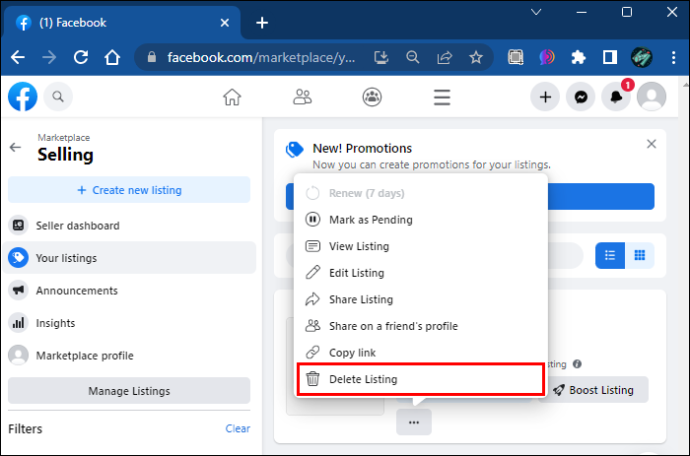
- マーケットプレイスのオプションに戻り、[Create a Listing] を選択します。リスティングに必要なすべての情報を入力します。

Facebook マーケットプレイスの投稿用に新しい編集済みのリストを作成するときは、更新された情報を使用し、投稿する前に再確認してください。前の投稿と同じ情報を入力して、リストを更新し、可視性を高めます。削除する前に説明を思い出せない場合は、リスティング情報をコピーして別のドキュメントに貼り付けることができます。
Facebookマーケットプレイスにリストを作成する方法
Facebook マーケットプレイスに出品するには、購入者が十分な情報に基づいて決定できるように、商品に関する一般情報を入力する必要があります。
FacebookアプリでFacebookマーケットプレイスにリストを作成する方法は次のとおりです。
- 右上隅の 3 本線のメニューをタップし、[マーケットプレイス] オプションを選択します。

- 「売却」オプションを選択してから、「アイテム」オプションを選択します。
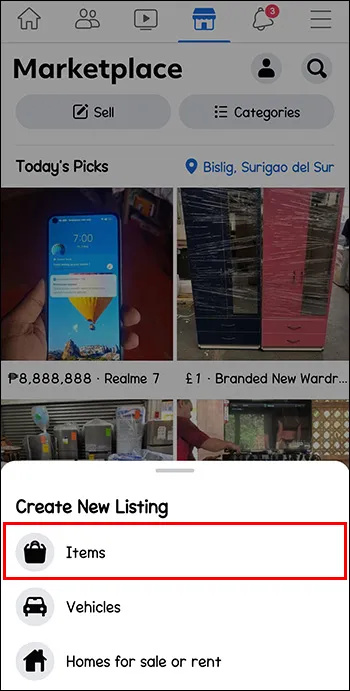
- 次に、問題のアイテムの写真を撮るか、デバイスから写真をアップロードするように求められます.
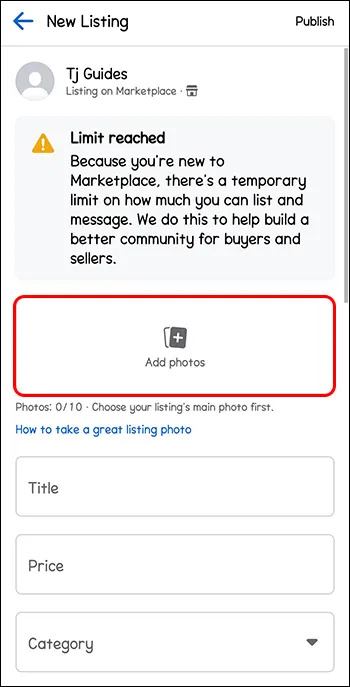
- 商品の価格と、購入者が知っておくべきと思われる関連情報を入力します。これには、品質、機能、素材などが含まれます。
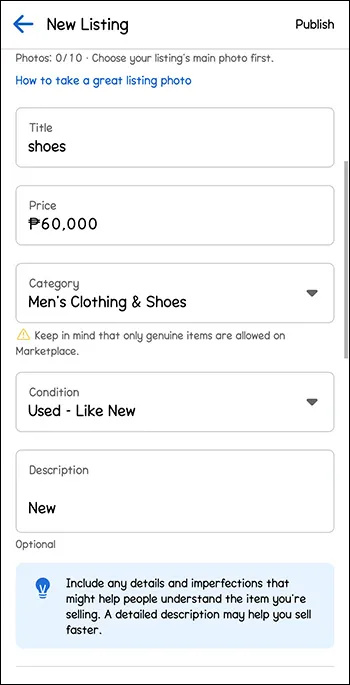
- 関連情報を確認したら、[公開] を選択します。
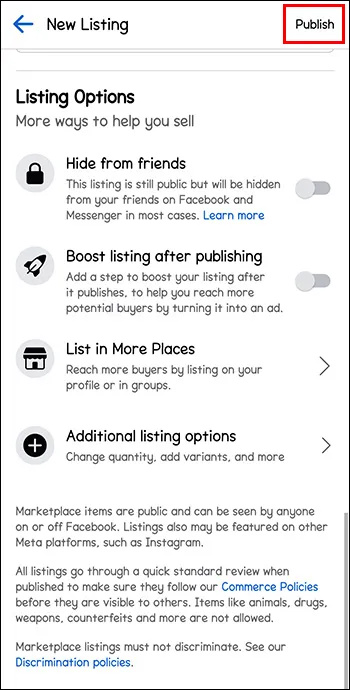
PC ブラウザでリストを作成する方法は次のとおりです。
メモリの問題を解決する方法 Windows 10
- アカウントにログインし、左側のメニューから [マーケットプレイス] オプションを選択します。

- 「新しいリストを作成する」オプションを選択してから、「販売中のアイテム」を選択します。

- デスクトップまたはラップトップから、価格、関連情報、アイテムの写真を入力できます。
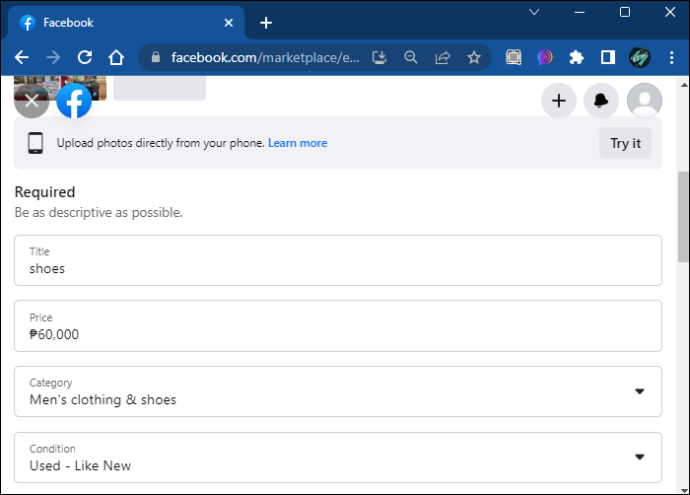
- [次へ] を選択してから [公開] を選択して、潜在的な購入者にリストを公開します。
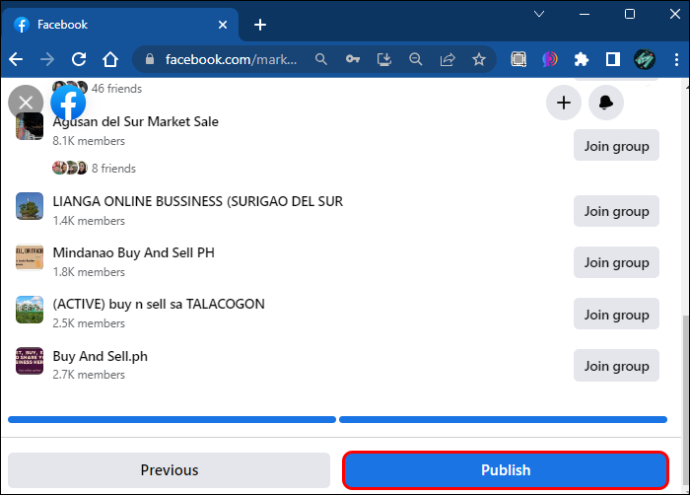
リスティングに関する情報を入力する際は、できるだけ詳細に入力してください。潜在的な購入者は、状態と特定の仕様について知りたいと思うでしょう.リストの写真に会社のストックフォトや製品の写真を使用しないでください。アイテムの状態が明らかであるように、自分で写真を撮ります。
Facebookマーケットプレイスのリストを編集する方法
商品の間違いを修正する方法は、削除して再出品することだけではありません。可視性についてそれほど気にしない場合は、いつでもリストを編集して関連情報を更新し、詳細を変更できます。
リスティングを編集する方法は次のとおりです。
- Facebook フィードの左側のメニューから [マーケットプレイス] オプションを選択します。

- 「販売」を選択してから、「あなたのリスト」を選択します。
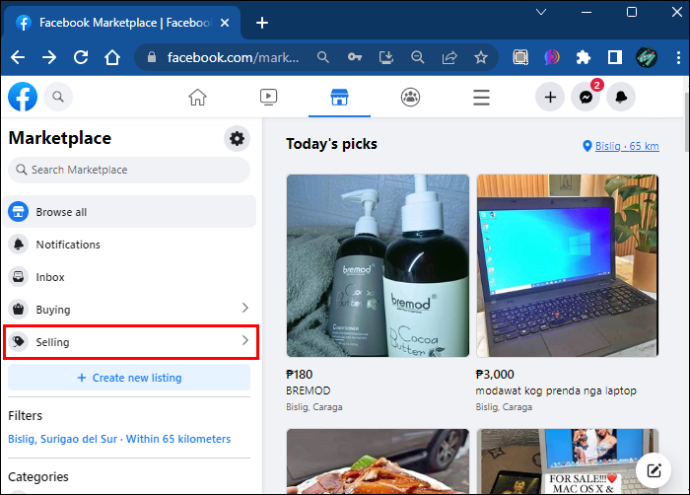
- リストを見つけたら、「リストを編集」を選択します。
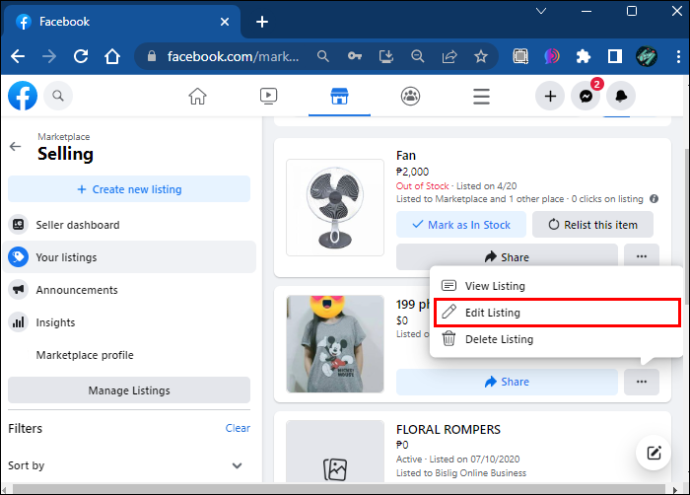
- Facebook は、あなたのリスティングの情報セクションを表示します。実装する必要がある変更を入力し、[更新] を選択します。
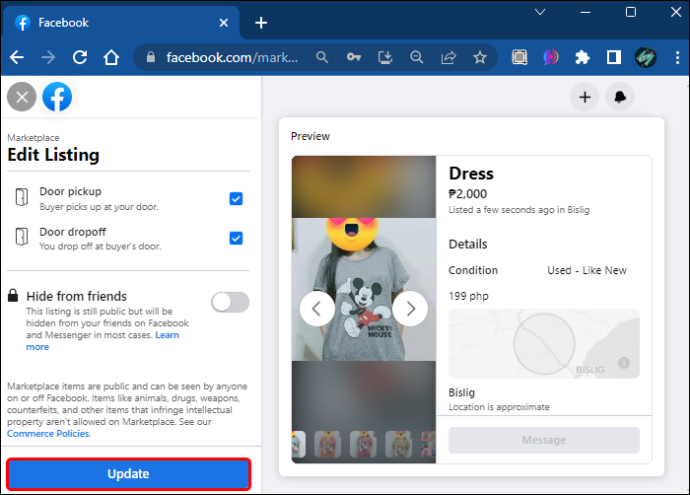
Facebook アプリを使用している場合にリストを編集する方法は次のとおりです。
- 右側の 3 行のメニューを選択し、[Marketplace] オプションを選択します。オプションが表示される前に、「もっと見る」を気に入る必要があるかもしれません。

- 「あなたのリスティング」を選択し、「その他」を選択します。

- 「リスティングの編集」を選択し、必要な情報を更新します。
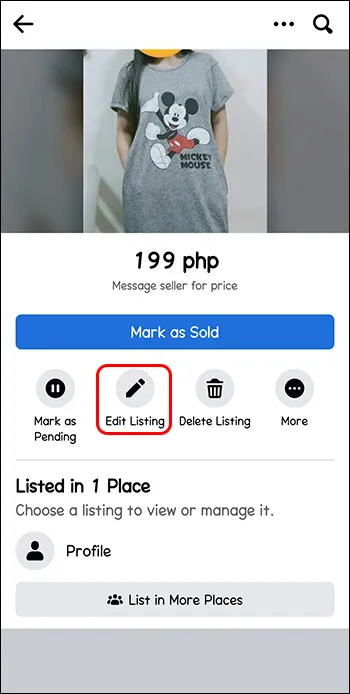
- 「保存」を選択します。
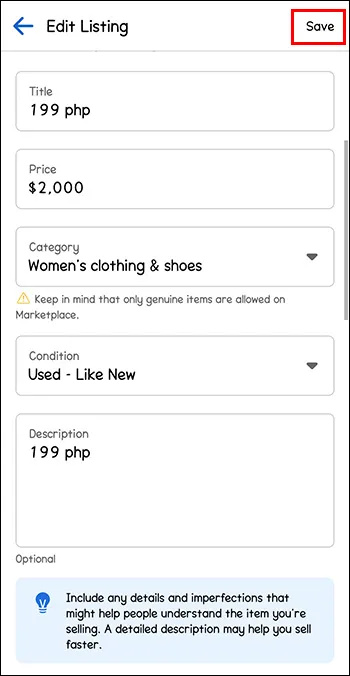
Facebookマーケットプレイスでアイテムを販売済みとしてマークする方法
取引が完了したら、他の購入者からの連絡を避けるために、出品を売却済みとしてマークすることをお勧めします。これにより、潜在的な買い手にアイテムが販売されたことが通知されます。また、このリストは Facebook マーケットプレイスのユーザーには表示されなくなります。
方法は次のとおりです。
- 左側のメニューから [マーケットプレイス] オプションを選択し、[あなたのリスト] を選択します。

- 販売するリストを見つけたら、「販売済みとしてマーク」オプションを選択します。
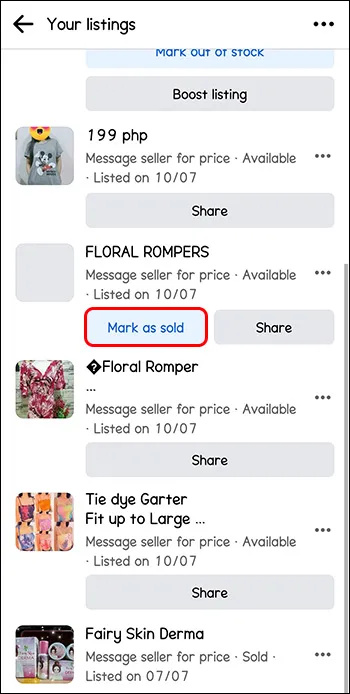
売り手がアイテムを販売済みとしてマークすると、買い手と質問者は Facebook からアイテムの評価とレビューを求める自動通知を受け取ります。
よくある質問
Facebookマーケットプレイスで販売できないものはありますか?
誰かがスナップチャットにあなたを追加した方法を確認する方法
はい、Facebook マーケットプレイスのポリシーとルールに反するアイテムは避けてください。これには、違法な物質やサービス、物理的な製品、ヘルスケア アイテム、または動物以外のあらゆるものが含まれます。
Facebookマーケットプレイスが私のリストを承認しないのはなぜですか?
Facebook マーケットプレイスは、利用規約、ポリシー、または規則に反する出品を承認しません。同様に、サービス、前後の写真、リストの写真と説明の不一致は、Facebook マーケットプレイスのリストとして承認されません。
Facebookマーケットプレイスを利用できないのはなぜですか?
Facebook マーケットプレイスは常に発展しており、すべての国で利用できるわけではありません。また、e コマース プラットフォームは 30 日未満のアカウントでは利用できず、サービスを積極的に使用するには 18 歳以上である必要があります。
リスティングを賢く使う
リストを変更する場合、Facebook マーケットプレイスを使用すると、それらを削除、編集、さらには再投稿して可視性を高めることができます。ブラウザを使用している場合は、左側のメニューの [マーケットプレイス] の下からリストを見つけることができます。または、アプリを使用して右側の 3 行のメニューでリストを見つけることもできます。
Facebook マーケットプレイスを使用してリスティングを削除し、再投稿したことがありますか?この記事で取り上げたヒントを使用しましたか?以下のコメントセクションでお知らせください。









